Hvordan måle nits verdi for skjermen din i Windows 10
Nits er et mål på lysstyrke, eller mer nøyaktig, på lysstyrke. Enten det er en intern eller en ekstern skjerm, gir du ut et visst antall nits, og denne målingen er en del av dens grunnleggende spesifikasjoner. Nitsverdien til en skjerm er vanligvis nevnt på esken, eller på produsentens nettsted. Du kan bruke dedikert maskinvare for å måle det også. For å måle nits verdi ved å bruke bare en programvareløsning kan du bruke en app som heter DisplayHDR-tekst.
Det sier seg selv at denne appen vil gi deg en omtrentlig nits-verdi. Hvis du vil ha en helt nøyaktig verdi, må du bruke et fotometer eller du kan søke etter informasjonen om skjermen på nettet.
Mål nittsverdi
Last ned DisplayHDR-tekst fra Microsoft Store. Denne appen kjører en serie tester til sjekk om skjermen din kan vise HDR-innhold eller ikke. For å gjøre det vil den kjøre en nits-test på 400, 600 og 1000 nits. Det gjør dette uansett om skjermen din kan støtte den eller ikke.
Du trenger ikke å kjøre noen av testene. Alt du trenger å gjøre er å trykke på Page Down-tasten to ganger når du ser følgende skjermbilde.
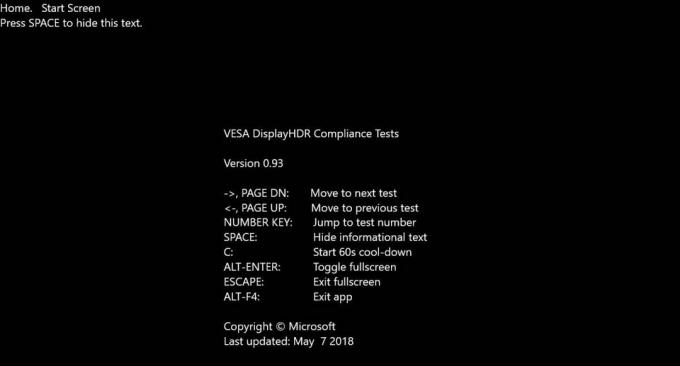
Du vil se følgende sammendrag. De Maksimal luminans gir deg nitsverdien for skjermen. Dette kommer ikke til å være nøyaktig, men forskjellen vil ikke være mer enn 50 netter. Skjermen jeg testet denne appen på gir ut 250 nits per produsent, så forskjellen er ikke mer enn 20 nits i mitt tilfelle.

Hvis du vil, kan du kjøre en av luminansetestene, og også den vil vise nitsverdien som skjermen din støtter, selv om den også kan kjøre dem for lavere nitverdier. Kjør testene for å se den maksimale verdien som appen kjører luminansetesten for.
Denne informasjonen er nødvendig hvis du vil sjekke om skjermen din kan sende ut HDR-innhold på Windows 10 eller ikke. Selvfølgelig er det ikke det eneste kravet for å vise HDR, men det er den større komponenten. Hvis skjermen din har lave nits, vil du ikke kunne øke den med programvare. Du må kjøpe en ny skjerm som kan støtte HDR.
Flytt appen til skjermen du vil teste for en flerskjermsoppsetting. Bedre ennå, sett skjermen som din primære skjerm, og start appen direkte på den skjermen. Forsikre deg om at du aktiverer HDR i innstillingsappen når du blir bedt om det før du starter noen av testene.
Søke
Siste Innlegg
NPS Image Editor tilbyr en blanding av Photoshop og MS Paint-redigering
Å ha kameraer med høy oppløsning i smarttelefonene våre gir oss luk...
Endre Windows Explorer-navigasjonsknapper [Windows 7]
Tilbake i juli, vi dekket en guide på å bringe den klassiske naviga...
Last ned RTMP Flash-videostrømmer ved hjelp av RTMPDumpHelper For Windows
RTMP (Real Time Messaging Protocol) er en protokoll for streaming a...


![Endre Windows Explorer-navigasjonsknapper [Windows 7]](/f/21b4ac50f40d8793cf7a8746f480647e.jpg?width=680&height=100)
